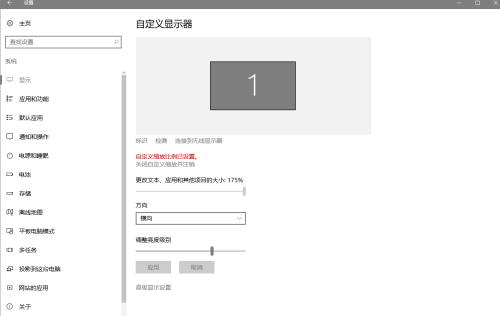
Windows 10 设置电池性能,这些方法超实用!
一、为啥要设置电池性能
对于使用笔记本电脑的小伙伴来说,电池续航能力那可是相当重要。有时候出门在外,没办法及时充电,如果电脑电池耗电太快,那可就麻烦了。通过合理设置 Windows 10 的电池性能,就能在一定程度上延长电池的使用时间,或者在需要高性能运行程序时,让电脑火力全开。
二、常见的电池使用模式
- 最佳性能模式:要是你正在玩大型游戏,或者运行像视频剪辑软件这类对电脑性能要求高的程序,就可以选择这个模式。在这种模式下,电脑的硬件会以较高性能运行,能让游戏更流畅,软件处理速度更快,但相应地,电池耗电量也会增加。
- 平衡模式:这是比较常用的模式,它兼顾了性能和电池续航。日常办公,比如处理文档、浏览网页,这个模式就很合适。既不会因为性能太差而影响工作效率,也不会让电池电量消耗得太快。
- 最佳节能模式:当你电量不多,又想让电脑多撑一会儿的时候,就用这个模式。它会降低电脑硬件的运行性能,减少电量的消耗,不过可能某些程序的运行速度会稍微变慢一点。
三、怎么设置电池性能
- 通过控制面板设置
- 首先,点击屏幕左下方的“开始”菜单,在弹出的菜单里找到“控制面板”并打开。要是没看到“控制面板”,可以在搜索框里输入“控制面板”进行查找。
- 打开“控制面板”后,把查看方式改成“大图标”,这样能更方便找到“电源选项”。找到后点击进入。
- 在“电源选项”窗口里,你就能看到“平衡”“节能”等不同的电源计划。如果想更改某个计划的具体设置,比如调整屏幕亮度、睡眠时间等,可以点击该计划后面的“更改计划设置”。在新弹出的窗口里,就能根据自己的需求进行详细设置啦。
- 通过操作中心设置
- 在屏幕右下角找到“操作中心”图标,点击打开。这个图标一般是个盾牌和消息气泡的组合。
- 在操作中心里,找到“电池”图标。如果没有看到,可以点击“展开”箭头查看更多选项。
- 点击“电池”图标后,会弹出电池设置面板。在这里,你可以直接选择“最佳性能”“平衡”“最佳节能”等模式,非常方便快捷。
四、个性化设置小窍门
- 调整屏幕亮度:屏幕亮度是很耗电的一项。在不需要太亮的情况下,把亮度调低一些。在“更改计划设置”里,就能找到调整屏幕亮度的选项。白天在室内,亮度可以设置在 50% – 60%左右;晚上或者光线较暗的地方,30% – 40%就差不多了。
- 设置合适的睡眠时间:如果一段时间不操作电脑,让它自动进入睡眠状态,能节省不少电量。同样在“更改计划设置”里,把“用电池”和“接通电源”情况下的睡眠时间都设置得合理一些。比如用电池时,10 – 15 分钟不操作就进入睡眠;接通电源时,可以设置为 20 – 30 分钟。
- 关闭不必要的后台程序:有些程序即使你没有在使用,也在后台偷偷运行,消耗着电量。按下“Ctrl + Shift + Esc”组合键,打开任务管理器,在“进程”选项卡里,把那些不需要的后台程序选中,然后点击“结束任务”关闭它们。像一些音乐播放软件、下载工具,如果暂时不用,就关掉它们,这样能有效延长电池续航。
© 版权声明
文章版权归作者所有,未经允许请勿转载。
THE END
























暂无评论内容